Word文書内のソースコードを、他の文書と区別して目立たせたいときに役立つマクロです。
下図のようなソースコードがあったとき、コード部分を選択してマクロを実行すると、
下図のように番号行付きのテーブルへと変換されるので、一目でソースコードだと分かるようになります。
Option Explicit
Public Sub SourceCodeToTable()
'選択しているソースコードを表形式で出力
Dim tbl As Word.Table
Dim ln As Long, i As Long
'---------------------------------------------------------------
'セルの背景色・文字色設定(※ 必要に応じて変更)
'---------------------------------------------------------------
Const LineCellBGColor As Long = &H333333 '行番号セルの背景色
Const LineCellFontColor As Long = &HFFFFFF '行番号セルの文字色
Const CodeCellBGColor As Long = &HD9D9D9 'コードセルの背景色
Const CodeCellFontColor As Long = &H0 'コードセルの文字色
'---------------------------------------------------------------
If ChkCondition = False Then
MsgBox "ソースコードを選択した状態で実行してください。", vbExclamation + vbSystemModal
Exit Sub
End If
Application.ScreenUpdating = False
On Error GoTo Err:
Selection.Cut
Set tbl = ActiveDocument.Tables.Add(Selection.Range, 1&, 2&)
'フォント設定
With tbl.Range.Font
.Size = 10
.NameFarEast = "MS ゴシック"
.NameAscii = "MS ゴシック"
.NameOther = "MS ゴシック"
.Bold = False
.Italic = False
.Underline = wdUnderlineNone
.UnderlineColor = wdColorAutomatic
.StrikeThrough = False
.DoubleStrikeThrough = False
.Outline = False
.Emboss = False
.Shadow = False
.Hidden = False
.SmallCaps = False
.AllCaps = False
.Color = wdColorAutomatic
.Engrave = False
.Superscript = False
.Subscript = False
End With
'段落設定
With tbl.Range.ParagraphFormat
.LineSpacingRule = wdLineSpaceSingle '行間:1行
.WordWrap = False '[英単語の途中で改行する(W)]にチェック
End With
'テーブル設定
tbl.Borders.Enable = False '罫線をすべて削除
tbl.Columns(1).PreferredWidthType = wdPreferredWidthPoints
tbl.Columns(1).PreferredWidth = MillimetersToPoints(12) '行番号列の幅設定
tbl.Columns(1).Cells.VerticalAlignment = wdCellAlignVerticalTop
tbl.Columns(1).Cells.Shading.Texture = wdTextureNone
tbl.Columns(1).Cells.Shading.ForegroundPatternColor = wdColorAutomatic
tbl.Columns(1).Cells.Shading.BackgroundPatternColor = LineCellBGColor
tbl.Columns(1).Cells(1).Range.ParagraphFormat.Alignment = wdAlignParagraphCenter
tbl.Columns(1).Cells(1).Range.Font.Color = LineCellFontColor
tbl.Columns(2).Cells.VerticalAlignment = wdCellAlignVerticalTop
tbl.Columns(2).Cells.Shading.Texture = wdTextureNone
tbl.Columns(2).Cells.Shading.ForegroundPatternColor = wdColorAutomatic
tbl.Columns(2).Cells.Shading.BackgroundPatternColor = CodeCellBGColor
tbl.Columns(2).Cells(1).Range.Font.Color = CodeCellFontColor
tbl.Columns(2).PreferredWidthType = wdPreferredWidthAuto
tbl.AutoFitBehavior wdAutoFitWindow 'ウィンドウサイズに合わせて幅調整
'コード貼り付け
tbl.Columns(2).Cells(1).Range.PasteSpecial Link:=False, DataType:=wdPasteText, Placement:=wdInLine, DisplayAsIcon:=False
ln = GetCellLines(tbl)
If ln = 0& Then Exit Sub
For i = 1 To ln
If i <> ln Then
tbl.Columns(1).Cells(1).Range.InsertAfter i & vbCr
Else
tbl.Columns(1).Cells(1).Range.InsertAfter i
End If
Next
Set tbl = Nothing
Application.ScreenUpdating = True
Exit Sub
Err:
MsgBox "処理が失敗しました。", vbCritical + vbSystemModal
Application.ScreenUpdating = True
End Sub
Private Function ChkCondition() As Boolean
'プロシージャが実行できる状況なのかを確認
Dim ret As Boolean
Dim tmp As String
ret = True '初期化
If Selection.Type <> wdSelectionNormal Then ret = False 'テキストが選択状態にあるかを確認
'選択文字列が改行と空白のみかどうかを確認
tmp = Selection.Text
tmp = Replace$(tmp, vbCr, "")
tmp = Replace$(tmp, " ", "")
tmp = Replace$(tmp, " ", "")
If Len(tmp) < 1 Then ret = False
ChkCondition = ret
End Function
Private Function GetCellLines(ByVal tbl As Word.Table) As Long
'セルの行数カウント
Dim ln As Long
ln = 0 '初期化
tbl.Columns(2).Cells(1).Range.Select
Selection.StartOf wdCell, wdMove
Do While Selection.Information(wdWithInTable)
ln = ln + 1
Selection.MoveDown wdLine, 1, wdMove
Loop
GetCellLines = ln
End Function
テーブルの背景色や文字色、フォント等は好みに応じて適当に変更してください。
2012/01/16 追記:
「GetCellLines」Functionの処理内容についてについて記事を書きました。
2018/7/30 追記:
一部処理を変更した改訂版マクロについて記事を書きました。


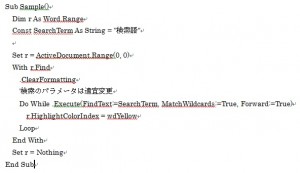
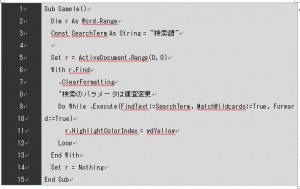
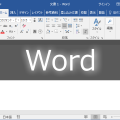


















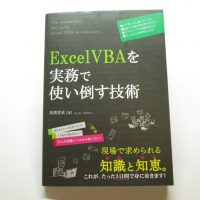
この記事へのコメントはありません。